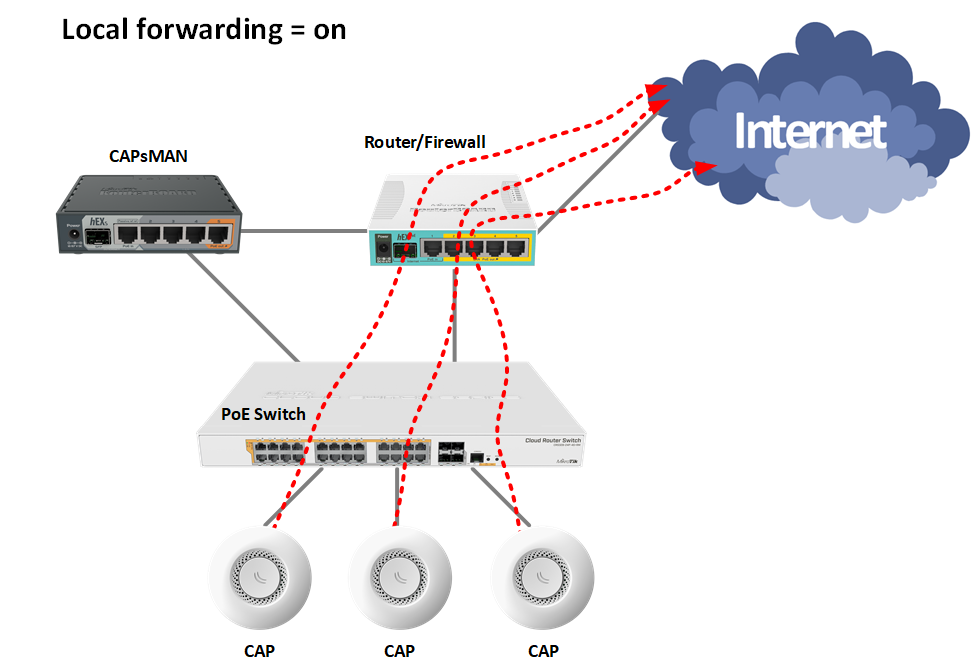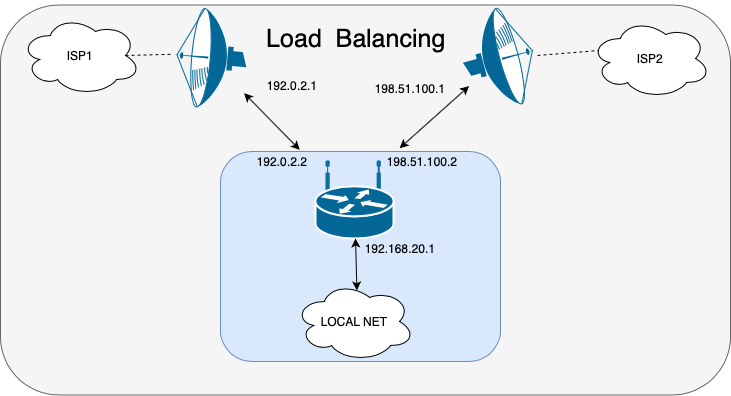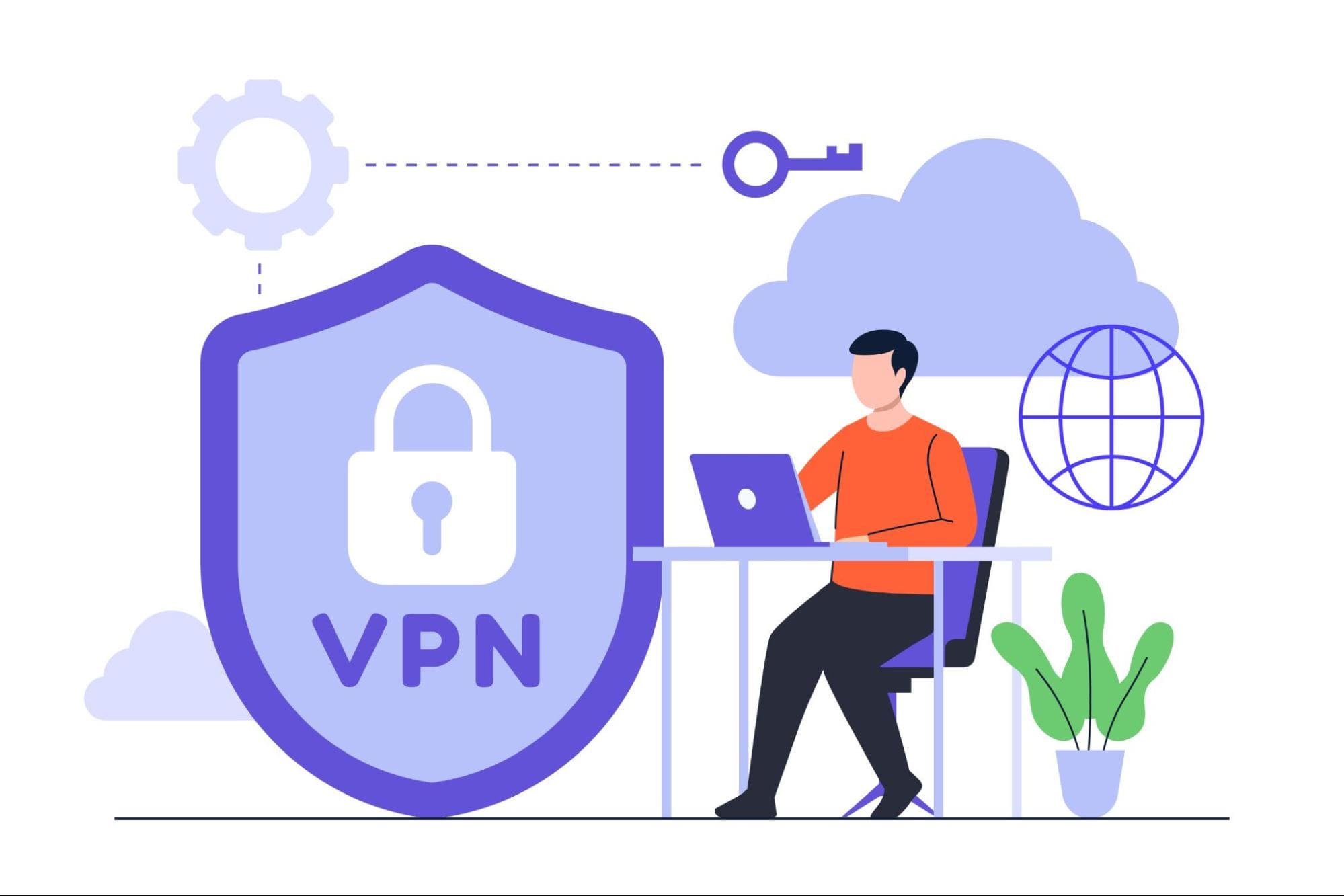Настройка CAPsMAN MikroTik — Полное Руководство.
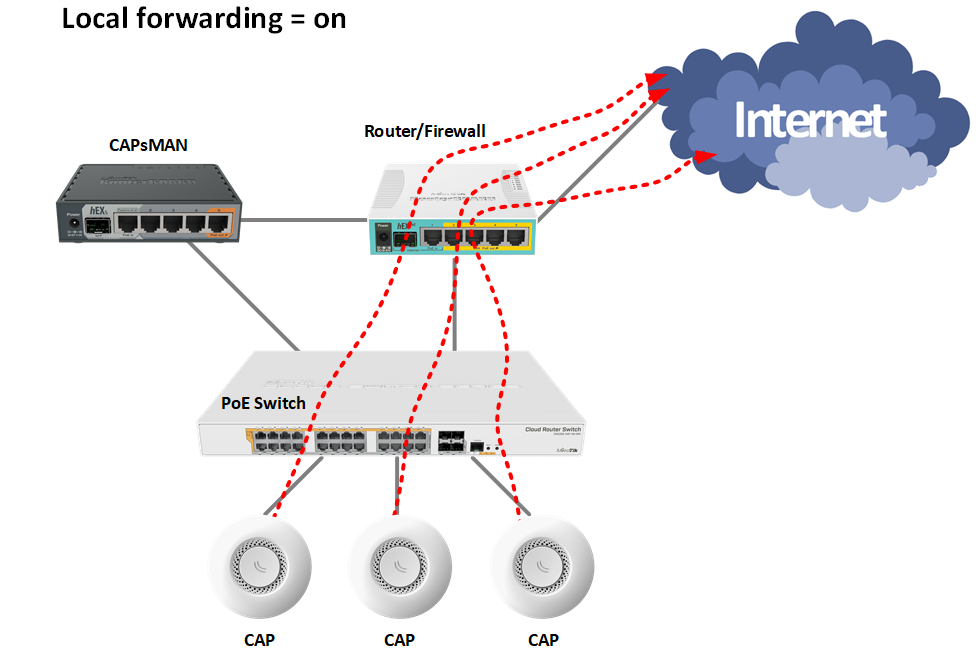
CAPsMAN MikroTik – мощный инструмент централизованного управления точками доступа, который позволяет упростить настройку, мониторинг и управление беспроводными сетями. Решение предоставляет возможность администрировать множество устройств через единый контроллер. Рассмотрим данный инструмент более детально и в частности остановимся на пункте «настройка CAPsMAN MikroTik».
Почему необходим CAPsMAN MikroTik
В разделе Registration можно отслеживать активные устройства и состояние соединения.
Другие преимущества:
- Упрощение процесса настройки беспроводной сети.
- Гибкое управление параметрами Wi-Fi.
- Централизованный мониторинг и контроль сети.
- Используется вкладка Datapath, чтобы контролировать трафик.
Перед началом процедуры важно убедиться, что:
- В наличии есть устройства с функцией CAPsMAN MikroTik.
- Установлена актуальная версия RouterOS.
- Точки доступа могут взаимодействовать с главным устройством.
Необходимо применять WinBox или WebFig с целью осуществления процесса.
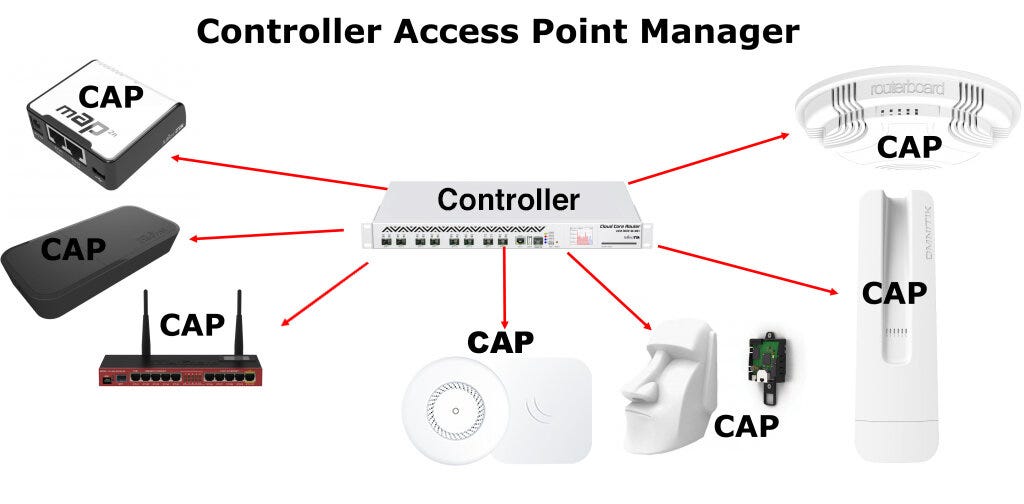
Настройка CAPsMAN MikroTik – очередность действий
Начинаем с основных шагов.
И также помните что наши специалисты смогут Вам помочь в настройке CapsMan если вдруг у Вас не получится!
Включение CAPsMAN на контроллере:
- Откройте WinBox и перейдите в раздел Wireless → CAPsMAN.
- Активируйте функционал, поставив галочку напротив Enabled.
- Убедитесь, что заданы параметры IP-соединения с целью взаимодействия с CAP.
Работа с конфигурацией:
- В разделе Configuration создайте новый профиль.
- Задайте параметры. SSID, безопасность (пароль WPA2), частоту и ширину канала.
Привязка интерфейсов:
- Перейдите в раздел Interfaces → CAPsMAN Interfaces.
- Добавьте интерфейсы, которые будут использоваться при управлении точками доступа.
Включение CAP:
- Подключитесь к точке доступа через WinBox.
- Перейдите в Wireless → CAP и активируйте режим CAP.
- Укажите IP-адрес контроллера в поле Controller IP.
- Убедитесь, что точка доступа успешно подключилась к контроллеру. В разделе CAPsMAN → Interfaces появится соответствующая информация.
Provisioning — это важная функция, которая позволяет автоматически подключать новые точки:
- В разделе CAPsMAN → Provisioning создайте правило автоматического добавления.
- Укажите конфигурацию, которая будет применяться к новым CAP.
Настройка CAPsMAN MikroTik требует времени, но благодаря последовательным действиям, описанным в этой статье, позволяет централизованно управлять беспроводными точками доступа, обеспечивая гибкость, надежность и удобство.
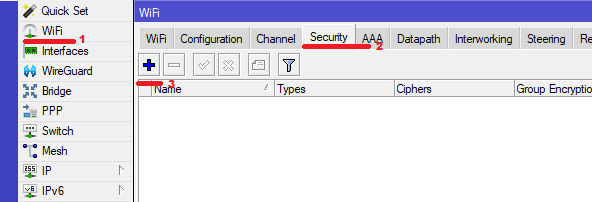
Повышение безопасности и контроль доступа при настройке в CAPsMAN-сетях
CAPsMAN предоставляет централизованные механизмы усиления безопасности, которые особенно важны при развертывании Wi-Fi в корпоративной среде или местах с высокой плотностью клиентов:
- Изоляция клиентов: Включите параметр Client-to-Client Forwarding и установите значение no — это исключит возможность прямого взаимодействия устройств в одной сети, особенно актуально в гостевых или публичных Wi-Fi.
- Многоуровневая аутентификация: Интеграция с внешним RADIUS-сервером позволяет централизованно управлять правами доступа, использовать уникальные логины и пароли для сотрудников, отслеживать сессии и логировать подключения.
- MAC-фильтрация: Создание белых/чёрных списков MAC-адресов — дополнительный способ ограничить доступ к сети на физическом уровне.
- Шифрование: Используйте только WPA2/WPA3 (если поддерживается) с сильными паролями, исключая устаревшие и уязвимые протоколы WEP и WPA.
Масштабируемость и управление крупными сетевыми инсталляциями
CAPsMAN позволяет не просто управлять несколькими точками доступа, а строить масштабируемую Wi-Fi-инфраструктуру, подходящую для офисных зданий, торговых центров, кампусов и гостиниц:
- Provisioning Rules: Настройте несколько правил для разных типов устройств, диапазонов MAC-адресов или интерфейсов. Это позволяет автоматически применять нужные конфигурации в зависимости от типа CAP.
- Профили конфигураций: Используйте несколько конфигурационных профилей (например, для разных этажей или зон покрытия), которые можно быстро назначать группам CAP-устройств.
- Объединение точек в Data Path Bridge: Позволяет централизованно направлять трафик через контроллер, упрощая контроль QoS, VLAN и мониторинг.
- Резервирование контроллера: В больших инсталляциях рекомендуется использовать резервный CAPsMAN-контроллер с синхронизацией конфигураций на случай отказа основного устройства.
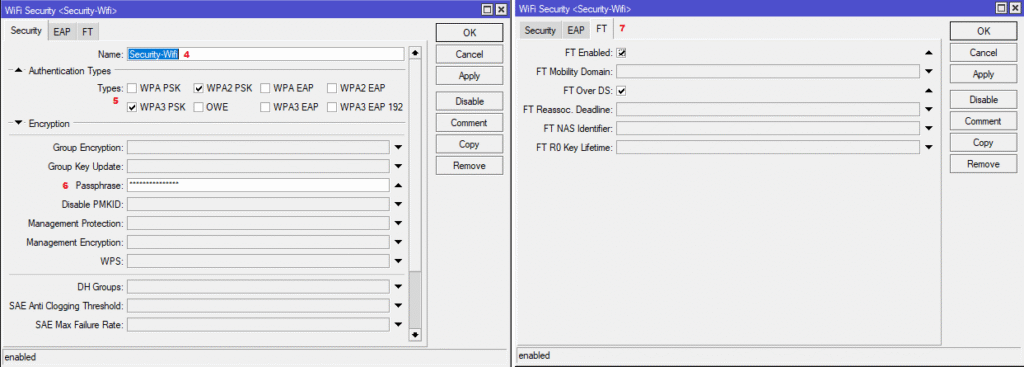
Интеграция с VLAN и сегментация сети в CAPsMAN
Сложные беспроводные сети часто требуют логического разделения трафика между различными группами пользователей. Это особенно актуально в офисах, университетах и гостиницах, где важно изолировать гостевой доступ от основной инфраструктуры. CAPsMAN позволяет удобно настраивать VLAN для разных точек доступа и пользователей.
Список возможностей:
- Назначение VLAN ID в конфигурации datapath — трафик будет изолирован по нужным сегментам.
- Создание отдельных сетей для сотрудников, гостей и оборудования без риска перехвата данных.
- Поддержка передачи тегированных пакетов для взаимодействия с VLAN-совместимыми коммутаторами и маршрутизаторами.
Использование VLAN через CAPsMAN помогает сделать сеть безопаснее и понятнее для администрирования, а также позволяет масштабировать её без потери контроля.
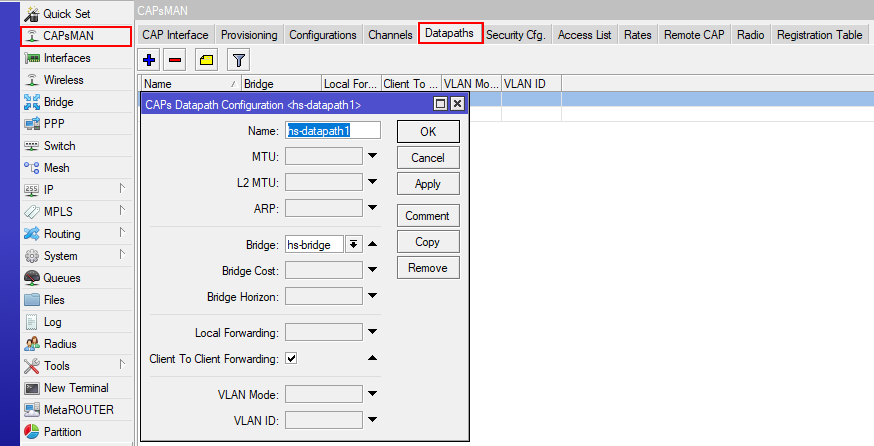
Обновление и резервное копирование конфигурации CAPsMAN
Надёжность Wi-Fi-сети во многом зависит от того, насколько хорошо организовано резервное копирование и насколько своевременно проводится обновление устройств. MikroTik CAPsMAN предлагает удобные инструменты для выполнения этих задач.
Что стоит сделать:
- Создавайте резервные копии вручную или по расписанию с помощью команды
/exportили через WinBox. - Используйте автоматические скрипты для регулярной отправки настроек на внешний сервер или в облако.
- Своевременно обновляйте прошивки на контроллере и точках доступа для поддержания стабильной работы.
- Проверяйте изменения на одной точке перед массовым развёртыванием по сети.
Такая организация позволяет избежать простоев, быстро восстановить работу сети после сбоев и всегда быть уверенным в сохранности важной конфигурации.
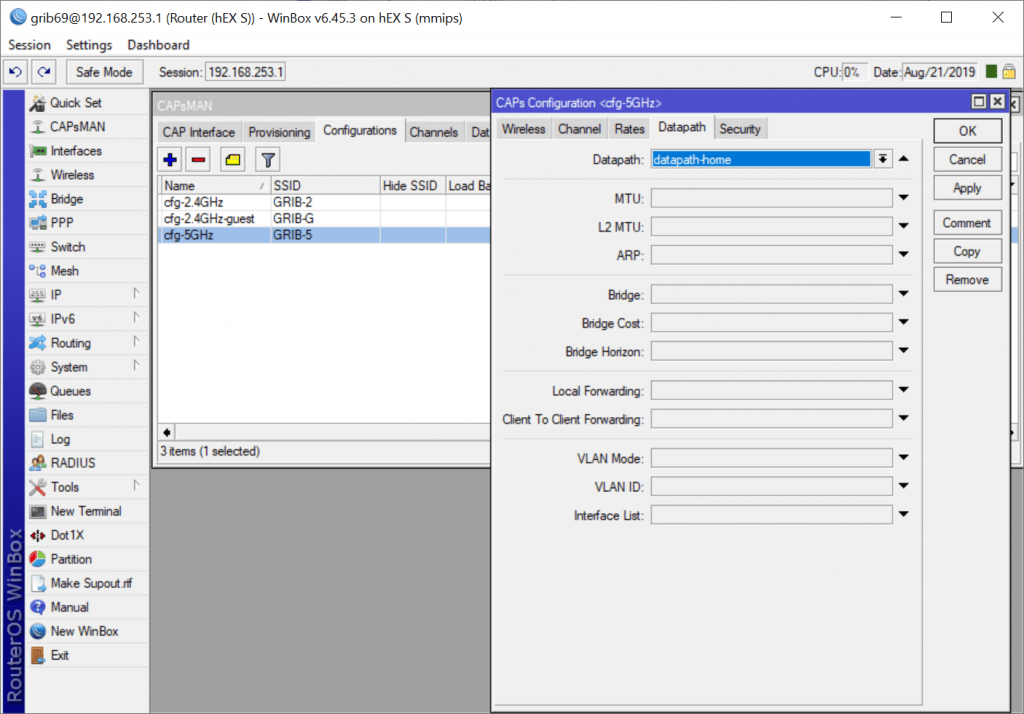
Диагностика, мониторинг и оптимизация производительности
Эффективное администрирование беспроводной сети невозможно без постоянного анализа состояния подключений, каналов и трафика. MikroTik CAPsMAN предлагает продвинутые инструменты для этого:
- Registration Table: Отображает подробную информацию о каждом подключённом клиенте — уровень сигнала (RSSI), скорость соединения, частоту, MAC-адрес и прочее. Эти данные можно экспортировать для аудита или анализа.
- Channel Usage и Interference: Используйте вкладку Spectral Scan или Frequency Usage, чтобы выявлять загруженные каналы и уменьшать перекрёстные помехи. Автоматическая смена частоты также доступна.
- Log-система и SNMP-мониторинг: Интеграция с внешними системами мониторинга (например, Zabbix, The Dude) позволяет получать алерты о перегрузках, падениях сигналов и других инцидентах в режиме реального времени.
- CAPsMAN Rate Selection и Tx Power Control: Эти параметры позволяют управлять производительностью точек доступа, снижая потребление энергии и улучшая распределение клиентов по зонам.
Эти профессиональные дополнения помогут сделать вашу CAPsMAN-инфраструктуру более безопасной, стабильной и адаптированной к росту сети, а настройку capsman mikrotik быстрее и проще.